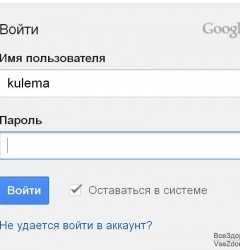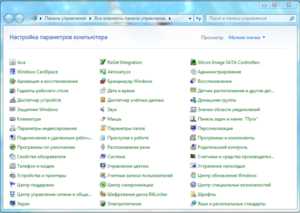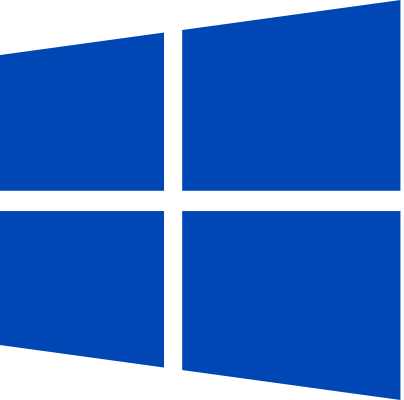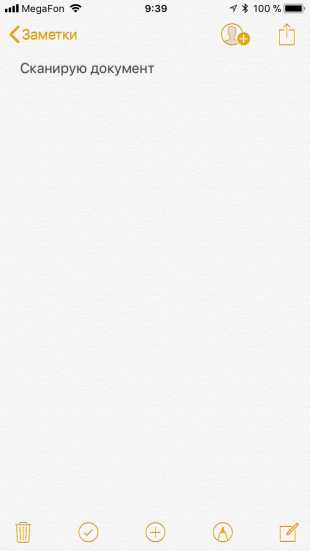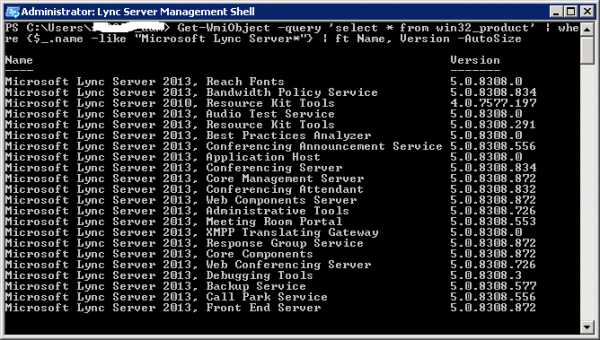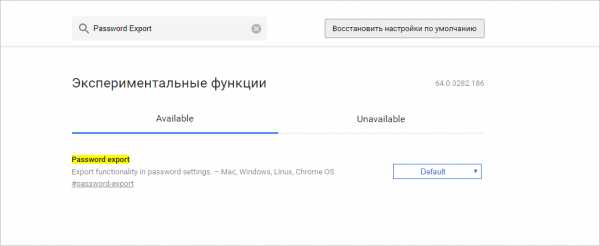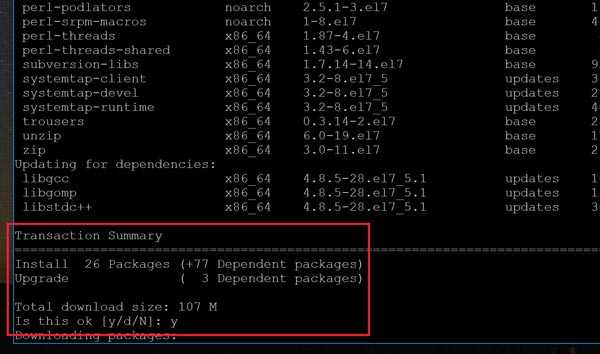Как удалить точку восстановления windows 7. Windows 10 удаление точек восстановления
Как удалить точки восстановления системы в Windows
Если вы решили почистить свободное место на вашем системном диске с ОС Windows, то можно удалить контрольные точки восстановления Windows. Можно удалить все точки, кроме самой последний.
Windows 10
Для начала нам нужно открыть значок «Этот компьютер» и на диске с установленной ОС Windows 10 нужно нажать правой клавишей мыши и перейти в «Свойства».
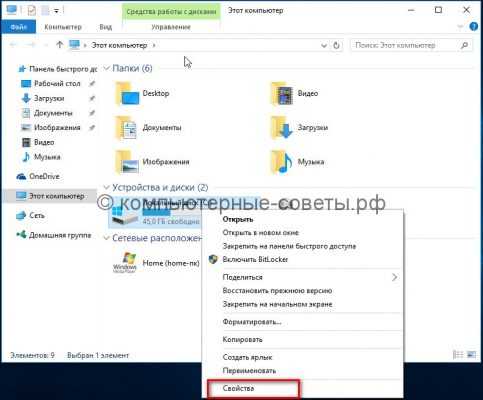
Ищем кнопку «Очистка диска» и нажимаем ее.
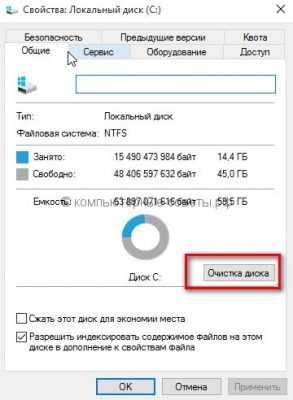
Далее нужно немного подождать, пока система оценит объем освобождаемого места.
Дальше нужно нажать на кнопку «Очистить системные файлы».

Затем переходите по вкладке «Дополнительно».
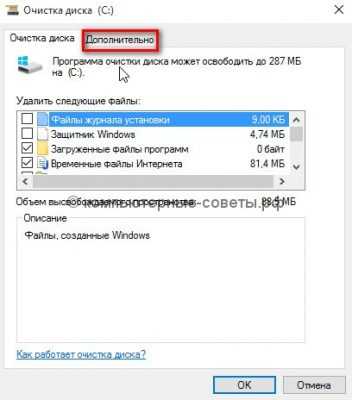
И в разделе «Восстановление системы и теневое копирование» переходите по кнопке «Очистить».
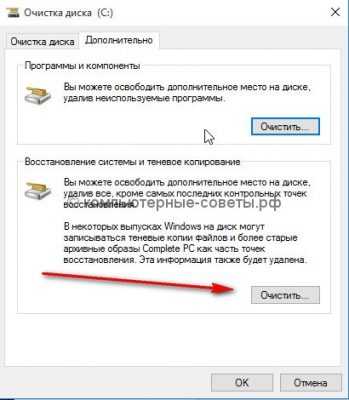
Если вы действительно хотите удалить контрольные точки восстановления ОС, то смело нажимайте на кнопку «Удалить».

Дальше нажимаем на кнопку ОК в предыдущем окне.
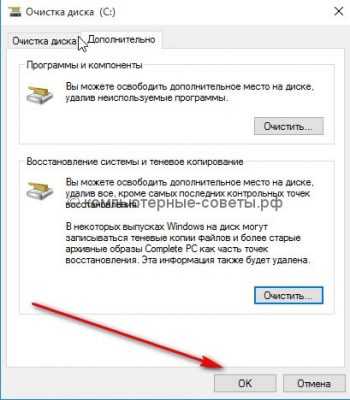
Опять нас предупреждают, что выбранные файлы будут удалены, то есть контрольные точки, кроме самой последней. Самая свежая точка отката останется. Так сказать, на всякий пожарный случай.
Пойдет процесс очистки системного диска от контрольных точек восстановления в ОС Windows 10.
Windows 8
Если у вас полностью забит системный диск и вам нужно освободить немного места, то можно удалить старые контрольные точки восстановления системы. Таким образом вы сможете освободить несколько гигабайт. Для начала вам потребуется открыть значок «Этот компьютер» и правой клавишей мыши щелкнуть на диске с установленной ОС Windows 8. Обычно это диск С. И выбрать в меню «Свойства».
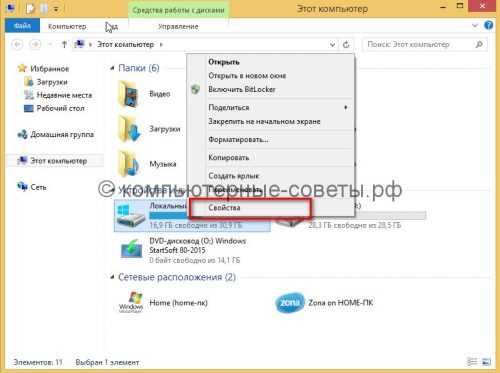
В новом окне щелкаем кнопку «Очистка диска».

После недолгих ожиданий проверки свободного пространства появится новое окно, где необходимо нажать кнопку «Очистить системные файлы».

Далее нужно еще немного подождать, пока программа что-то там оценит. Дальше появится тоже самое окно, но уже появится вкладка «Дополнительно», куда нужно перейти.
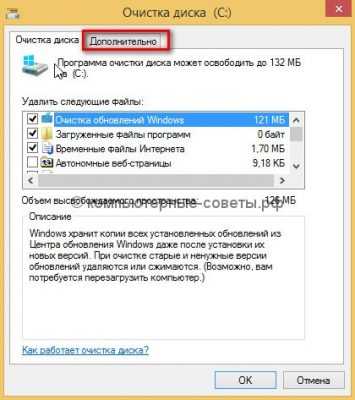
Дальше вам нужно в разделе «Восстановление системы и теневое копирование» нажать на кнопку «Очистить». Удалятся все старые контрольные точки восстановления системы, кроме самой последней. Также, если они есть, удалятся теневые копии файлов и более старые архивные образы Complete PC.
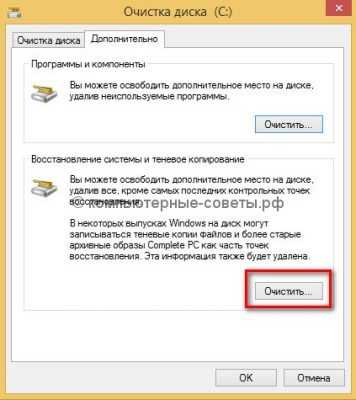
Далее в диалоговом окне нажимайте кнопку «Удалить».
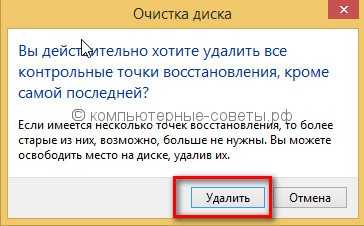
Далее нажимаем на кнопку «ОК» в предыдущем окне.
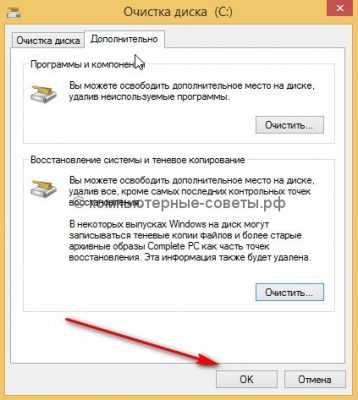
В новом диалоговом окне нажимаем на кнопку «Удалить файлы».
Пойдет процесс очистки диска, включая и контрольные точки восстановления системы в ОС Windows 8.
Windows 7
Я вам не советую удалять контрольные точки восстановления, так как они могут вам довольно сильно пригодиться. Данная потребность может у вас возникнуть в случае отсутствия свободного места на диске С. Для комфортной работы в ОС Windows 7 следует иметь системный диск размером не менее 50 ГБ. Если у вас менее 30 Гб, то такая потребность у вас может возникнуть. Вам необходимо зайти в «Компьютер» и правой клавишей мышей щелкнуть по диску С и перейти в меню «Свойства».
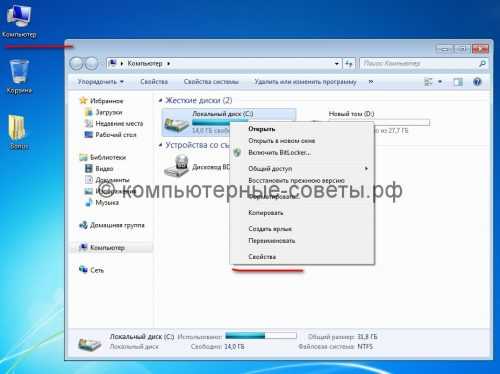
Далее на вкладке «Общие» необходимо нажать на кнопку «Очистка диска».
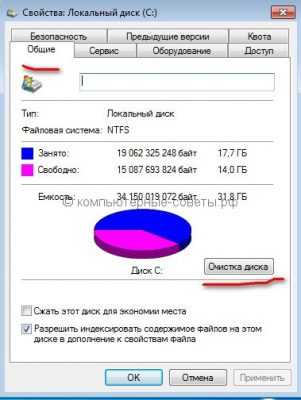
Далее вам надо будет немного подождать.
В новом окне переходим на вкладку «Дополнительно» и в разделе «Восстановление системы и теневое копирование» нажимаем на кнопку «Очистить».
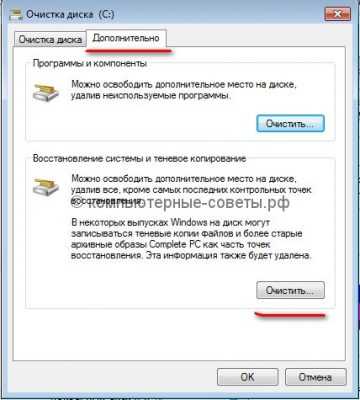
Вылезет предупреждающее сообщение о том, что будут удалены все контрольные точки восстановления, кроме самой последней. Нажимаем на кнопку «Удалить».

После этого закрываем все окна и радуемся полученному результату. Как видим осталась только одна самая последняя контрольная точка.

Windows XP
Для того, чтобы удалить контрольные точки восстановления системы и освободить немного места на системном диске, вам необходимо зайти в «Мой компьютер» и нажать правой клавишей мыши на системном диске и выбрать пункт меню «Свойства».
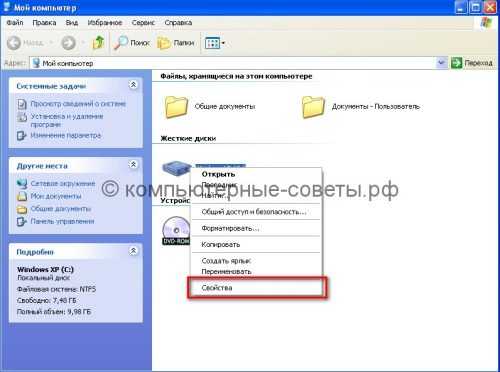
Далее нужно нажать на кнопку «Очистка диска» и немножко подождать.
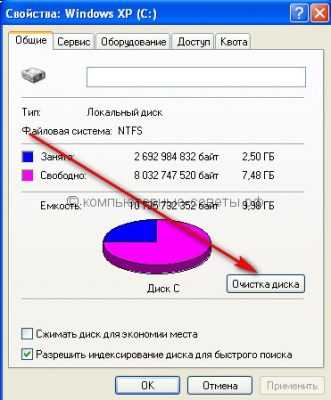
Затем перейти на вкладку «Дополнительно».

И в подразделе «Восстановление системы» нужно тыкнуть кнопку «Очистить…»

Далее вам покажется предупреждение, что сейчас удалятся все контрольные точки восстановления, кроме самой последней. Необходимо нажать на кнопку «Да».
Затем нажимаем на кнопку ОК.
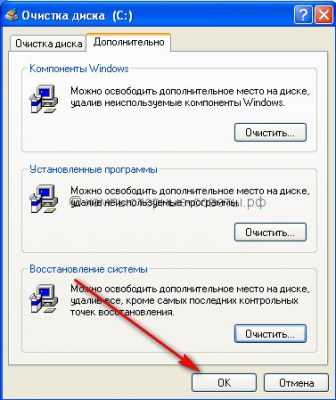
Далее опять нажимаем на кнопку «Да» во всплывающем диалоговом окне.
После этого контрольные точки восстановления системы в ОС Windows XP будут удалены.
Оценить статью
Как удалить точки восстановления системы в Windows
5 (100%) 2 голос[ов]xn----dtbhaczojgfgnqij1lhf2b.xn--p1ai
Как создать или удалить точку восстановления Windows
Windows 10, как и многие другие продукты корпорации Microsoft подвержена сбоям. Они могут быть вызваны как системными ошибками, так и вредоносными программами. Разработчиком предусмотрена возможность восстановления системы из точки, которую пользователь может создать заранее вручную, либо выбрать из списка, сформированного автоматически в ходе эксплуатации ОС. В связи с этим, у пользователя часто возникает вопрос – как создать точку восстановления в Windows 10 и впоследствии, если понадобится удалить.
Следует понимать, что для восстановления хранятся данные определённого списка системных файлов, работа которых критична для Windows. При этом, не формируется полный образ системы.
По умолчанию, данная процедура выполняется при, установке и удалении драйверов или важных обновлений. Восстановление системы не требует больших трудозатрат и не затрагивает личной информации пользователя. Процесс создания и удаления точки происходит за несколько минут, при этом, имеется возможность зафиксировать данные системы в различные моменты времени, т.е. сформировать несколько точек.
Создание точки восстановления
Чтобы выполнить создание нужно попасть в окно "Защита системы", как это сделать обсуждалось в одной из статей про откат и настройку точки восстановления, являющейся хорошим дополнением к этому материалу (если по короткому, то это будет так – кликнуть правой кнопкой мышки по значку Этот компьютер – Свойства – Защита системы, или с помощью утилиты "Выполнить" – Win + R, в поле ввести команду systempropertiesprotection). Для формирования новой точки восстановления нужно поставить фокус на системный носитель и кликнуть по кнопке "Создать".
После этого, система попросит ввести название для объекта, а информация по времени добавления будет прописана автоматически. На этом процедура заканчивается – теперь при необходимости можно отменить последние изменения, и исправить ошибки Windows, если они привели к сбою или некорректной работе системы.
Многих пользователей интересует, где точка восстановления Windows 10 в рамках каталога ОС. Созданные точки хранятся в папке System Volume Information. Она расположена в корневом каталоге системного диска, но, доступ пользователя к ней ограничен.
Как удалить точки восстановления
Чтобы выполнить удаление точек восстановления, потребуется снова перейти в раздел "Защита системы", выбрать определенный диск из представленного списка и нажать "Настроить". В конце откроется окно, в котором останется кликнуть по пункту "Удалить". Следует учитывать, что в этом случае сотрутся все имеющиеся точки.
Ещё для удаления можно воспользоваться выражением для командной строки. Данная фраза будет одинаково работать как в CMD, так и Windows PowerShell. Для этого, нужно запустить ту или другую утилиту от имени администратора, сделать это можно из меню кнопки "Пуск", находящейся на рабочем столе. После чего в поле программы понадобиться вбить команду vssadmin delete shadows /all /quiet и нажать на "Enter". В конце, для подтверждения готовности выполнения операции останется ввести "Y" и ещё раз клацнуть по "Enter". Как по мне, это самый быстрый приём. Если, захотите поменять PowerShell обратно на CMD в меню "Пуск", тогда вам в этом поможет статья про то, как вернуть командную строку в Windows 10.
Альтернативный способ – воспользоваться стандартной программой очистки дисков. Для её запуска нужно использовать сочетание клавиш "Win+R", которое вызовет системную утилиту "Выполнить". В диалоговом окне потребуется ввести команду cleanmgr. Желающие могут прочитать статью про команды программы "Выполнить", в ней собрана подборка более 140 разных словосочетаний. После открытия программы, следует подобрать соответствующий диск (если понадобится, при наличии единственного накопителя у системы вас сразу перебросит в следующее окно) и нажать "Очистить системные файлы". Во вновь открывшемся окне понадобится перейти на вкладку "Дополнительно", где, вторым пунктом будет идти требуемый раздел, который называется "Восстановление системы и теневое копирование". По нажатию на кнопку "Очистить", будет произведено удаление всех точек, за исключением последней.
Для выборочного удаления используется иной инструмент – программа для очистки Windows Ccleaner, причём данная функция есть во всех версиях утилиты (платной и бесплатной). Чтобы выполнить выборочное удаление точек восстановления следует, в окне программы перейти в раздел "Сервис", а затем выбрать пункт "Восстановление системы". После чего останется определиться с уничтожением желаемого, выделить, поставив на них фокус, (в случае необходимости выборочного удаления нескольких точек, зажмите клавишу – Ctrl) и кликнуть по кнопке "Удалить" находящейся внизу окна. В целях безопасности Ccleaner блокирует последнюю созданную точку восстановления для того, чтобы пользователь смог вернуть всё обратно в критическом случае. Имеющиеся вопросы, вы сможете задать в комментариях, либо перейдите на страницу "Контакты", заполните и пошлите мне форму.
04.05.2018
Ещё статьи, которые могут заинтересовать:Исправление ошибок Windows с помощью Microsoft Easy FixCcleaner безупречная очистка операционной системыКак добавить пункты переместить и копировать в папку в контекстное меню рабочего стола WindowsКак отключить или включить протокол IPv6 в WindowsУстранение неполадок Windows с помощью Microsoft Easy Fix
pcompstart.com
Как удалить точку восстановления windows 7
Как удалить точки восстановления windows?

В операционной системе windows при установке каких-либо программ или драйверов может создаваться точка восстановления, позволяющая откатить систему к предыдущему состоянию, если в результате проведенных установок или изменений что-то пошло не так. Это очень удобная функция, но требующая довольно много места на жестком диске. Если точки восстановления продолжат бесконтрольно создаваться системой, то в скором времени на выделенном для них диске не останется мета. Далее мы будем рассматривать, как удалить точки восстановления windows 7, 8, 10 средствами самой системы.
Удаление точек восстановления windows производится одинаково в последних поколениях windows 7, 8 и 10, и существует возможность удаления старых точек восстановления windows, кроме последней, либо удаление всех точек восстановления windows.
Удаление всех точек восстановления windows 7, 8, 10
Для удаления всех точек восстановления Виндовс необходимо зайти в свойства компьютера, что можно быстро сделать нажав на иконку «Компьютер» в меню «Пуск» правой кнопкой мыши и выбрав «Свойства». В результате мы попадаем в окошко «Система», где нужно будет выбрать пункт меню «Защита системы».
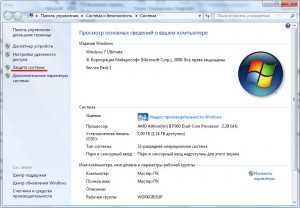
В появившемся окошке «Свойства системы» на вкладке «Защита системы» нажимаем кнопку «Настроить», предварительно выбрав диск, для которого защита включена. В следующем окошке нажимаем «Удалить» для удаления всех точек восстановления windows с компьютера.
Удаление старых точек восстановления windows 7, 8, 10, кроме последней
Для удаления всех точек восстановления windows, кроме последней, необходимо будет воспользоваться инструментом «Очистка диска». Вызвать эту утилиту можно несколькими способами. Например, можно в графе поиска меню «Пуск» ввести «Очистка диска» и запустить приложение, указав необходимый диск. А можно также нажать правой кнопкой мыши на необходимый диск в проводнике, выбрать в меню «Свойства», и в появившемся окошке нажать «Очистка диска».

В окошке «Очистка диска» необходимо нажать кнопку «Очистить системные файлы», если такая имеется, затем на вкладке «Дополнительно» в разделе «Восстановление системы и теневое копирование» нажать «Очистить…», после чего подтверждаем данное действе. Затем завершаем удаление нажатием кнопки «OK» окошка «Очистка диска».
По завершении удаления файлов на диске останется только последняя созданная точка восстановления.
Возможно Вас это заинтересует: Как создать точку восстановления в windows 10? Как удалить службу windows 10? Как отключить onedrive в windows? Как отключить защитник windows 10?
companduser.ru
Удаление точек восстановления системы
 В операционной системе windows, при необходимости, пользователь может удалить точки восстановления системы. Контрольные точки восстановления windows позволяют пользователю вернуть работоспособное состояние компьютера на момент создания конкретной точки восстановления.
В операционной системе windows, при необходимости, пользователь может удалить точки восстановления системы. Контрольные точки восстановления windows позволяют пользователю вернуть работоспособное состояние компьютера на момент создания конкретной точки восстановления.
Вообще, удалять с компьютера точки восстановления системы не рекомендуется. Если на вашем компьютере не будет точки восстановления, то в случае возникновения серьезных неполадок с системой или программами, вы не сможете вернуть свой компьютер в обычное, рабочее состояние.
В основном, удаляют точки восстановления для увеличения объема дискового пространства. Операционная система резервирует под функции защиты системы определенную часть дискового пространства. Вы можете сами отрегулировать объем, который занимают данные для выполнения функции восстановления системы.
Только необходимо будет учитывать, что при минимальном объеме будут создано небольшое количество точек восстановления. Поэтому при малом количестве точек восстановления, снижаются шансы на успешное решение возникшей проблемы, так как проблема могла возникнуть ранее первой сохраненной точки восстановления.
В других случаях, удаление точек восстановления необходимо по нескольким причинам: на компьютере имеется очень большое число точек восстановления, или есть ненужные точки восстановления, бывают также нерабочие точки восстановления.
Например, ненужные точки восстановления часто создаются при удалении программ. Если пользователь активно устанавливает и удаляет программы, то при этом создаются новые точки восстановления системы, которые появляются на месте старых точек восстановления. Получается, что ненужные точки восстановления windows заменяют те контрольные точки, которые следовало бы сохранить на компьютере.
В windows, с помощью средств операционной системы, можно удалить только все точки восстановления, или все точки восстановления, кроме самой последней. При этом, отдельные точки восстановления удалить будет нельзя.
Этот вопрос можно решить с помощью сторонних программ. В этой статье я расскажу о том, как удалить отдельные точки восстановления системы при помощи бесплатной программы CCleaner.
Удаление всех точек восстановления системы
Войдите в меню «Пуск», а затем кликните правой кнопкой мыши по пункту «Компьютер», или кликните правой кнопкой мыши по значку «Компьютер» на Рабочем столе. В левой части открывшегося окна «Система», нажмите на пункт «Защита системы».
Далее будет открыто окно «Свойства системы», во вкладке «Защита системы». В этой вкладке, напротив записи «Настройка параметров восстановления, управление дисковым пространством и удаление точек восстановления», нажмите на кнопку «Настроить».
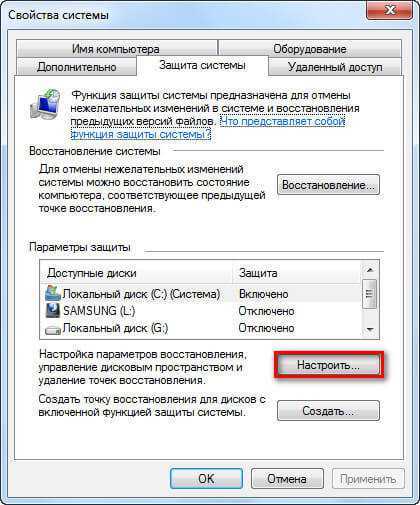
В следующем окне «Защита системы для Локальный диск (С:)», напротив записи «Удаление всех точек восстановления, включая параметры системы и предыдущие версии файлов», необходимо будет нажать на кнопку «Удалить».
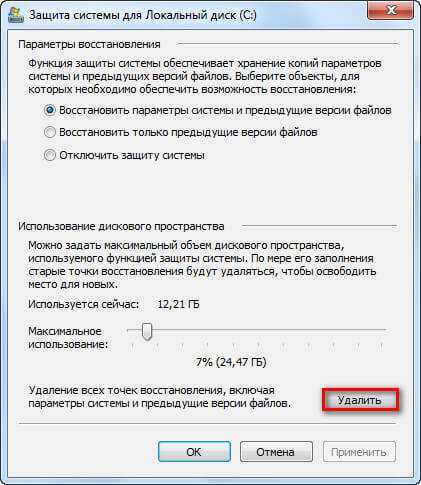
После этого, все точки восстановления будут удалены с вашего компьютера.
Удаление точек восстановления, кроме самой последней
В окне Проводника кликните правой кнопкой мыши по диску (обычно, это диск «С»). В окне «Свойства: Локальный диск (С:)», нажмите на кнопку «Очистка диска».

Далее операционная система оценит объем места, которое можно освободить на данном диске.
В окне «Очистка диска (С:)» нажмите на кнопку «Очистить системные файлы».

Операционная система снова оценит объем места, которое можно будет освободить на этом диске.
В окне «Очистка диска (С:)», в разделе «Восстановление системы и теневое копирование» нажмите на кнопку «Очистить…».
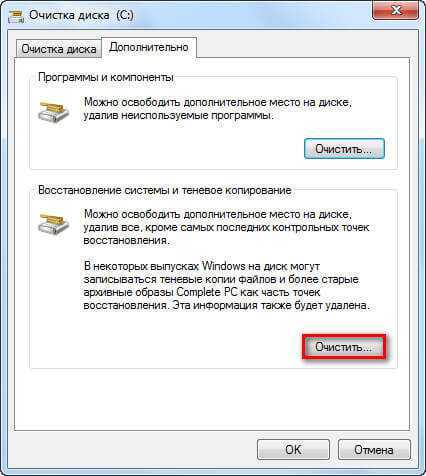
В окне «Очистка диска» вам нужно будет согласиться на удаление всех точек восстановления системы, кроме самой последней, нажав для этого на кнопку «Удалить».

Далее нажмите на кнопку «Удалить файлы», а потом на кнопку «ОК».
Все точки восстановления операционной системы windows, кроме самой последней, будут удалены с вашего компьютера.
Во многих случаях, пользователю бывает необходимо удалить только отдельную, конкретную точку восстановления. Штатными средствами операционной системы решить этот вопрос невозможно.
Почему возникает необходимость в удалении точек восстановления
В основном, удаляют точки восстановления с компьютера для экономии дискового пространства. Я не сторонник такой экономии, потому что очень часто сам пользуюсь функцией восстановления системы.
Бывают и другие причины для удаления контрольных точек. Сейчас, я расскажу о некоторых из них, которые послужили побудительным мотивом для написания данной статьи.
На ноутбуке моей дочки, перестал работать один из браузеров, которым пользовалась моя жена. Мне сообщили об этом не сразу. После обращения ко мне за помощью, я решил просто переустановить данный браузер.
При новой установке браузера на компьютер, процесс установки программы неожиданно остановился. При попытке войти в «Панель управления» из кнопки «Пуск» в windows 8.1, я обнаружил, что на компьютере не работают все функции, которые выполняются из кнопки «Пуск».
Мне стало ясно, что с windows возникли серьезные проблемы. Для того, чтобы не терять много времени, я решил сделать восстановление системы, потому что это был самый легкий вариант решения данной проблемы.
В итоге, я сделал восстановление системы, компьютер вернулся в полностью рабочее состояние, исчезли все проблемы с работой браузера.
В процессе восстановления системы, я выбрал самую первую точку восстановления (самая отдаленная по времени), так как я не знал, когда именно возникли проблемы с компьютером. Всего, на данном компьютере было пять доступных точек восстановления. Процесс восстановления системы из выбранной контрольной точки завершился неудачно. Увы, такое, иногда случается.
Тогда я выбрал другую точку восстановления, которая была создана системой. В этом случае, восстановление windows прошло удачно.
На компьютере остались ненужные точки восстановления: как выяснилось, это нерабочая точка восстановления, а также несколько точек восстановления созданных программой Revo Uninstaller, при удалении браузера с компьютера.
Дело в том, что браузер ранее пробовали удалить с компьютера без моей помощи, а в процессе удаления браузера, создавались точки восстановления системы.
Получается, что эти точки восстановления были бесполезны, так как проблемы с данным браузером, а возможно и с системой, в это время уже существовали. Восстановление windows из этих контрольных точек не привело бы к положительному результату.
Четыре точки восстановления были неработоспособными, поэтому мне не было никакого смысла хранить их на компьютере. Тем более, новые точки восстановления заменяют собой, созданные ранее, в зависимости от заполнения, выделенного на эти цели, дискового пространства.
Поэтому мне нужно было удалить с компьютера только отдельные точки восстановления, оставив на компьютере работоспособные контрольные точки. Решить этот вопрос можно при помощи сторонних программ, в частности CCleaner.
Удаление отдельных точек восстановления в программе CCleaner
С помощью бесплатной программы CCleaner можно будет удалить с компьютера отдельные точки восстановления, оставив в операционной системе только необходимые контрольные точки.
Посл
htfi.ru